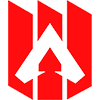Overwatch 2 уже доступен с тремя еженедельными испытаниями, совершенно новыми значками игроков, граффити, эпическими обликами и пятью новыми легендарными обликами. Но игроки по всему миру сталкиваются с проблемами подключения к серверу . Некоторые даже не могут подключиться к настольному клиенту Battle.net. Итак, давайте рассмотрим несколько способов устранения ошибки «Ошибка подключения к игровому серверу Overwatch 2».
Как исправить ошибку подключения к игровому серверу Overwatch 2
Если вам не повезло решить эту проблему, не волнуйтесь, у нас есть удобное руководство для вас, чтобы решить эту проблему. Мы начнем с удаления папки кэша Battle.net, выполнив следующие шаги:
- Закройте все игры Blizzard и клиент Battle.net .
- Откройте диспетчер задач , нажав Ctrl+Shift+Esc или щелкнув правой кнопкой мыши панель задач и выбрав ее.
- Нажмите «Подробнее» слева.
- Если он уже открыт в подробном представлении, перейдите на вкладку «Процессы» .
- Щелкните правой кнопкой мыши и выберите «Завершить процесс» для всех программ, связанных с Blizzard, таких как agent.exe и агент обновления Blizzard .
- Нажмите клавишу Windows+R , введите %ProgramData% и нажмите клавишу Enter.
- Найдите папку Blizzard Entertainment внутри ProgramData и удалите ее.
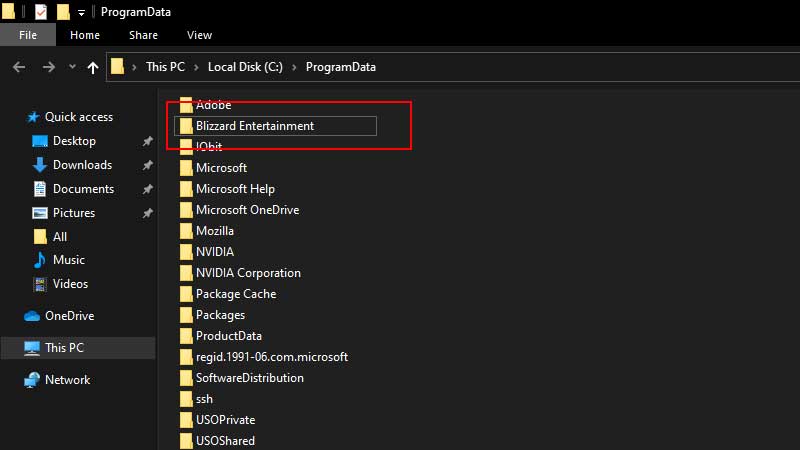
- Теперь перезапустите приложение Battle.net и запустите Overwatch 2.
- Теперь проблема с подключением к игровому серверу будет решена.
Удаление вашего «C:\ProgramData» не повлияет ни на какие ваши игровые данные. Удаление этой папки решит многие мелкие проблемы, вызванные повреждением папки кэша или устаревшими файлами.
Обязательно убедитесь, что серверы работают. Подробная информация как проверить статус серверов Overwatch 2 по ссылке.
Overwatch 2 не может подключиться к игровому серверу
Если вы по-прежнему не можете подключиться к Overwatch 2, следуйте этим дополнительным исправлениям ошибки потери соединения Battle.net:
- Откройте клиент Blizzard Battle.net.
- Перейдите в меню «Параметры» и выберите «Проверить наличие обновлений» . Убедитесь, что для вас больше не ожидаются обновления Overwatch 2.
- Откройте «Параметры» и снизу от названия игры Overwatch 2 выберите «Сканировать и восстановить».
- Нажмите «Начать сканирование» и дождитесь завершения процесса восстановления.
- Включите и снова включите модем и маршрутизатор , выключив их на 60 секунд.
- Перезапустите модем и маршрутизатор и дайте им загрузиться, пока индикаторы на передней панели не укажут на стабильное соединение.
- Убедитесь, что все сетевые драйверы обновлены .
- Используйте инструмент сетевой диагностики Blizzard Battle.net Looking-Glass отсюда, чтобы проверить подключение к серверу.
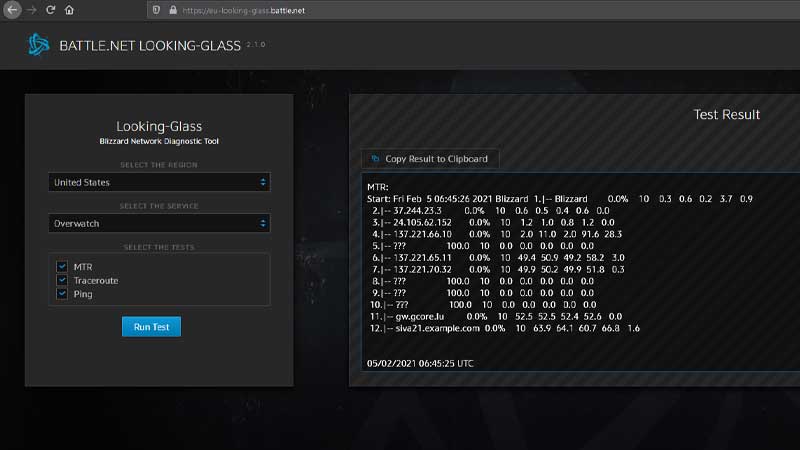
- Выберите свой регион и запустите все тесты для Overwatch 2.
- Ждите когда увидите, что ваше соединение стабильно. Затем перезапустите клиент Battle.net.
- Убедитесь, что вы выбрали правильный регион в раскрывающемся списке «Регион / учетная запись» над кнопкой «Играть».
- Запустите игру. Все основные проблемы и ошибки подключения к серверу в Overwatch 2 должны исчезнуть.
Это все, что вам нужно знать, чтобы исправить проблемы с подключением к игровому серверу Overwatch 2. Кроме этого, рекомендуем заглянуть в наше руководство по бесплатным монетам Overwatch, чтобы узнать как их получить